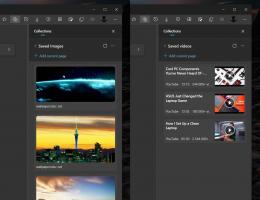Désinstaller Microsoft Edge si le bouton de désinstallation est grisé
Désinstaller Microsoft Edge si le bouton de désinstallation est grisé
Microsoft a commencé à fournir Microsoft Edge aux utilisateurs de Windows via Windows Update. La mise à jour est fournie aux utilisateurs de Windows 10 version 1803 et supérieure, et remplace l'application Edge classique une fois installée. Le navigateur, quand livré avec KB4559309, rend impossible sa désinstallation à partir des paramètres.

Une fois installée, la mise à jour remplace l'Edge classique et le masque de la liste des applications. Découvrez comment les faire installer côte à côte.
Publicité
Le changement affecte uniquement les éditions grand public de Windows 10. L'utilisateur d'entreprise doit l'installer manuellement ou le déployer à l'aide des programmes d'installation MSI (voir ci-dessous).
Quoi de neuf dans la mise à jour Microsoft Edge
Microsoft envoie la mise à jour avec les notes clés suivantes :
- Les épingles, vignettes et raccourcis du menu Démarrer pour la version actuelle de Microsoft Edge migreront vers le nouveau Microsoft Edge.
- Les épingles et les raccourcis de la barre des tâches pour la version actuelle de Microsoft Edge migreront vers le nouveau Microsoft Edge.
- Le nouveau Microsoft Edge sera épinglé à la barre des tâches. Si la version actuelle de Microsoft Edge est déjà épinglée, elle sera remplacée.
- Le nouveau Microsoft Edge ajoutera un raccourci sur le bureau. Si la version actuelle de Microsoft Edge possède déjà un raccourci, il sera remplacé.
- Par défaut, la plupart des protocoles gérés par Microsoft Edge seront migrés vers le nouveau Microsoft Edge.
- La version actuelle de Microsoft Edge sera masquée des surfaces UX dans le système d'exploitation. Cela inclut les paramètres, les applications et toutes les boîtes de dialogue de prise en charge des fichiers ou des protocoles.
- Les tentatives de démarrage de la version actuelle de Microsoft Edge seront redirigées vers le nouveau Microsoft Edge.
- L'expérience de première exécution (FRE) se lancera automatiquement la première fois qu'un appareil redémarrera après l'installation du nouveau Microsoft Edge.
- Les données des versions antérieures de Microsoft Edge (telles que les mots de passe, les favoris, les onglets ouverts) seront disponibles dans le nouveau Microsoft Edge.
- Le nouveau Microsoft Edge ne prend pas en charge la suppression de cette mise à jour.
Comme vous pouvez le voir, la dernière ligne indique explicitement que Microsoft n'autorise pas la suppression de la mise à jour. La société souhaite obtenir la plus grande part de marché possible pour son dernier navigateur. Cependant, il est effectivement possible de le désinstaller. Il existe une commande de désinstallation spéciale que nous pouvons utiliser.
Pour désinstaller Microsoft Edge si le bouton de désinstallation est grisé,
- Ouvert Explorateur de fichiers.
- Accédez au dossier suivant:
C:\Program Files (x86)\Microsoft\Edge\Application. - Vous y trouverez un sous-dossier qui correspond à la version actuelle du navigateur Edge installé, par ex.
83.0.478.58.
- En dessous, vous trouverez le
Installateurdossier, par ex.83.0.478.58\Installateur, qui contient lesetup.exedéposer.
- Cliquez sur la barre d'adresse de l'explorateur de fichiers, tapez
cmd.exeet frapper leEntrerla clé de ouvrir l'invite de commande dans le dossier courant.
- Saisissez la commande suivante et appuyez sur Entrée:
setup.exe --uninstall --system-level --verbose-logging --force-uninstall.
- Cela supprimera le navigateur Edge du système d'exploitation.
Vous avez terminé.
Remarque: Si vous voyez un message d'erreur lors de l'exécution de la commande ci-dessus, vous devez essayer de redémarrer le système d'exploitation puis exécutez à nouveau la commande.
Grâce à deskmodder.de pour cette astuce.